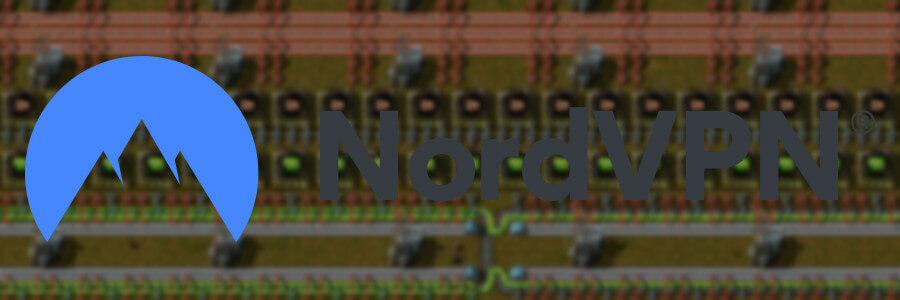- SoftEther VPN is gratis en open-source software die in Japan is ontwikkeld en die meestal een betrouwbare service biedt.
- Ondanks zijn populariteit beweerden sommige gebruikers dat SoftEther VPN het IP-adres niet verandert.
- Wanneer uw IP-adres wordt blootgesteld, wordt u kwetsbaar voor cyberaanvallen en schadelijke software, waaronder spyware en ransomware.
- Als je denkt dat je IP-adres wordt onthuld door SoftEther VPN, bekijk dan onze tips om dit probleem op te lossen.

Softether VPN is gratis en open source software, ontwikkeld als een academisch onderzoeksproject van de Universiteit van Tsukuba, Japan.
Hoewel het een populaire VPN-oplossing is, ontdekten sommige gebruikers ernstige kwetsbaarheden en merkten ze dat hun SoftEther VPN het IP-adres niet verandert.
SoftEther, de afkorting van Software Ethernet, is krachtige en gebruiksvriendelijke multi-protocol VPN-software die draait op Windows, Linux, Mac, FreeBSD en Solaris en waarmee gebruikers gemakkelijk hun IP-adres wijzigen.
Het is compatibel met alle geavanceerde netwerken die een brede bandbreedte en hoge belasting produceren die grote bedrijven nodig hebben en internetproviders, maar ook netwerken voor particulieren en thuis, of netwerken voor kleine en middelgrote ondernemingen.
Last but not least optimaliseert SoftEther VPN de prestaties met zijn volledige Ethernet-framegebruik, waardoor geheugenkopie, parallelle transmissie en clustering worden verminderd.
Als u SoftEther VPN gebruikt en een van de ongelukkige mensen bent die problemen heeft met het wijzigen van hun IP-adres, lees dan verder om erachter te komen hoe u dit probleem kunt oplossen.
5 beste VPN's die we aanbevelen
 |
59% korting beschikbaar voor tweejarige abonnementen |  Bekijk aanbieding! Bekijk aanbieding! |
 |
79% korting + 2 gratis maanden |
 Bekijk aanbieding! Bekijk aanbieding! |
 |
85% korting! Slechts 1,99 $ per maand voor 15 maanden abonnement |
 Bekijk aanbieding! Bekijk aanbieding! |
 |
83% korting (2,21 $/maand) + 3 gratis maanden |
 Bekijk aanbieding! Bekijk aanbieding! |
 |
76% (2.83$) op 2-jarig abonnement |
 Bekijk aanbieding! Bekijk aanbieding! |
Wat kan ik doen als SoftEther mijn IP-adres niet verandert?
1. Reset de instellingen van je router
U weet misschien dat routers apparaten zijn die verkeer tussen netwerken sturen en wat ze in feite doen, is gegevens van het ene apparaat naar het andere routeren.
De e-mails die u bijvoorbeeld op uw computer leest, komen meestal bij u terecht via de apparatuur die u bij uw internetprovider hebt gekocht toen u uw internet instelde.
De meest bekende apparatuurconfiguratie omvat een modem, router, Wi-Fi-toegangspunt.
Jaren geleden liep er een Ethernet-kabel van uw modem naar uw computer, en de modem gebruikte het signaal van uw ISP en zette dit om in standaard netwerkverkeer (Ethernet).
Tegenwoordig vertrouwen de meeste huizen op draadloze verbindingen en wordt het verkeer (een e-mail die op uw computer wordt ontvangen) via het draadloze toegangspunt geleid.
Routers kunnen een doelwit worden voor cyberaanvallers, die de mogelijkheid hebben om via uw apparaat informatie te verzamelen en zelfs uw IP-adres bloot te leggen wanneer u een VPN. U kunt het beste uw routerinstellingen resetten, dus hier is hoe u dat kunt doen:
- Toegang Netwerkinstellingen en klik opWifi instellingen.
- Onder Wi-Fi-netwerk inschakelen, voer de nieuwe wifi-naam en het nieuwe wachtwoord in dat u voor uw Turbo VPN wilt gebruiken en klik op Sparen.
- Om het beheerderswachtwoord van de SoftEther-router te wijzigen, selecteert u: Geavanceerde instellingen, Kiezen Routerinstellingen in de zijbalk.
- Voer het wachtwoord in en klik op Sparen.
- Reset uw router.
2. Wis uw browsercache en start SoftEther VPN opnieuw
Het verwijderen van de cache en cookies van de browser kan handig zijn als de geschiedenisbestanden beschadigd zijn en uw SoftEther VPN uw IP-adres niet verandert.
De eerste die verwijder je browsegeschiedenis in Chrome volgt u deze stappen:
- Open Chroom op jouw computer.
- Klik in de rechterhoek van de adresbalk op de Meer icoon.
- Klik op Geschiedenis.

- Aan Geschiedenis pagina, klik op Browsergeschiedenis verwijderen keuze.

- Selecteer de tijdsbestek. Als u de volledige browsegeschiedenis wilt verwijderen, selecteert u Altijd.

- Klik op de Browsegeschiedenis optie, en vink de Cookies en andere sitegegevens, en Afbeeldingen en bestanden in cache selectievakjes.

Om vervolgens de VPN opnieuw te starten, moet u ervoor zorgen dat u eerst uw apparaat loskoppelt van de SoftEther-server die u momenteel gebruikt en de app sluit.
Zodra SoftEther VPN niet meer actief is, probeert u het opnieuw te openen en controleert u of het uw IP-adres nog steeds niet verandert.
3. Installeer SoftEther VPN opnieuw
Om functionaliteitsproblemen te voorkomen en te controleren of uw VPN-probleem verband houdt met het installatieproces (onjuiste installatie, beschadigde download, ontbrekende sleutelbestanden), moet u ook proberen opnieuw te installeren SoftEther-VPN.
Volg hiervoor de onderstaande stappen:
- Klik op de Begin icoon van je taakbalk.
- Type Controlepaneel en selecteer het in de resultatenlijst.

- Klik op Programma's, en kies Een programma verwijderen in het Configuratiescherm.

- Zoek naar SoftEther in Programma's en functies, klik er met de rechtermuisknop op en selecteer Verwijderen.

- Installeer SoftEther VPN opnieuw en kijk of deze keer uw IP-adres verandert.
4. Overschakelen naar een andere server
Sommige gebruikers beweren dat wanneer ze een server uit Japan kiezen, SoftEther VPN hun IP niet verandert, maar als je ook problemen hebt met servers uit andere landen, kun je eenvoudig overstappen naar een andere server.
Ga je gang en probeer een paar opties en controleer of het je probleem oplost.
5. Schakel uw firewall uit
Soms kan uw VPN in conflict zijn met uw Windows-firewall of andere beveiligingssoftware van externe leveranciers.
Wanneer u een VPN gebruikt, is het noodzakelijk dat de firewall het VPN-verkeer doorlaat, en aangezien veel firewalls niet standaard zijn geconfigureerd om dat te doen, moet u ze mogelijk opnieuw configureren of uitschakelen.
Volg deze stappen om te controleren of uw firewall niet in conflict is met SoftEther VPN:
- Klik op de Begin icoon van de taakbalk.
- Type firewall en selecteer Windows-firewall uit de resultaten.

- Selecteer in het linkerdeel van het scherm Een app of functie toestaan via de Windows Defender-firewall, zoals je kunt zien in de onderstaande afbeelding:

- Zoeken naar SoftEther VPN op de lijst en zorg ervoor dat u alle verbindingen toestaat (inkomend en ook uitgaand).
- Sparen de instellingen en kijk of het de fout heeft verholpen.
Conclusie
Samenvattend, als u zich realiseert dat uw SoftEther VPN uw IP-adres niet verandert, moet u uw pc niet laten kwetsbaar voor cyberaanvallen, dus probeer uw probleem op te lossen door een van de oplossingen in deze handleiding toe te passen.
![Hoe IPTV Australia-kanalen overal vandaan te bekijken? [Antwoord]](/f/0bdab715fe684731040d43118abb97a8.jpg?width=300&height=460)